Il PDF è probabilmente il miglior formato di documento mai creato nel mondo digitale. Non possiamo immaginare i problemi che si verificherebbero se non ci fosse un formato unificato come il PDF. Non molti sistemi operativi nel nostro mondo non sono realmente compatibili tra loro; anche quando si tratta di formati di documenti quotidiani. In quella situazione, è ovvio che il Portable Document Format aiuta molto. Che si tratti di Mac, Windows o Linux; Il PDF funziona senza problemi, il che è molto comodo.
Se un documento non è compatibile in un sistema operativo, ad esempio, desideri leggere un documento di pagine da Mac in un PC Windows, puoi facilmente esportare il documento in PDF, e il gioco è fatto. Tuttavia, durante l'esportazione di documenti tramite Mac, può esserci un problema. Rispetto ad altri formati di documenti, i PDF consumano più spazio. Alcuni file possono anche pesare più di pochi MB. È qui che devi pensare a come ridurre le dimensioni del file PDF in Mac.

In effetti, ci sono diversi metodi che puoi usare per ridurre la dimensione del file di un documento PDF. È completamente tua discrezione utilizzare il metodo, a seconda delle tue esigenze. Qui abbiamo incluso alcuni dei modi più semplici per ridurre le dimensioni del file dei documenti PDF. Dobbiamo cominciare?
#1 Riduci le dimensioni del file PDF usando l'anteprima
Se sei una persona che utilizza il software Apple, sapresti di Preview.
Anteprima è lo strumento integrato nel Mac che puoi utilizzare per accedere a documenti PDF, immagini, ecc. Ti consente anche di modificare immagini e documenti PDF senza troppi problemi. Per quanto riguarda l'editing PDF, puoi aggiungere testo, forme, firma digitale e aggiungere annotazioni. In altre parole, è più di uno strumento standard per gestire con facilità tutti i tuoi documenti PDF. Potresti non avere funzionalità professionali come quelle che trovi in Adobe Reader, ma per la maggior parte delle persone va bene.
Quindi, Anteprima ha una funzione integrata che ti consente di ridurre le dimensioni del file dei documenti PDF. È facile da usare e non dovrai scaricare alcun software di terze parti. Ora ti guideremo attraverso i passaggi da seguire per ridurre al minimo la dimensione del file.
- Apri il documento PDF di cui vuoi ridurre la dimensione del file.
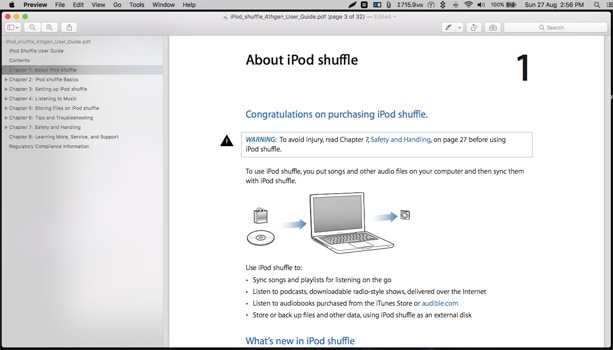
- Ora hai la possibilità di apportare determinate modifiche al documento. È completamente gratuito e hai un sacco di strumenti come Testo, Colore e Allineamento.
- Dal Compila il menu, è possibile selezionare l'opzione denominata Export.
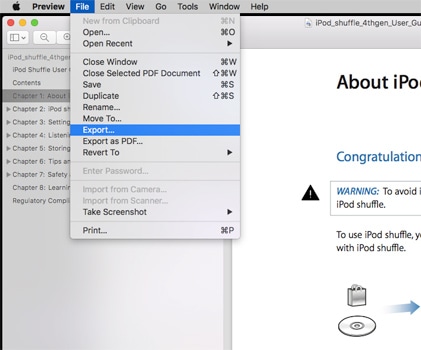
- Presto, puoi vedere una finestra di prompt che chiede i dettagli.
Qui puoi selezionare una serie di dettagli come Formato e Filtro al quarzo. Scegli PDF come formato
- Dal Filtro al quarzo opzioni, scegli Riduci dimensione file. Se sei interessato, puoi anche crittografare il documento di output. Se abiliti, puoi fornire una password e tale password è richiesta per aprire il file PDF di output.
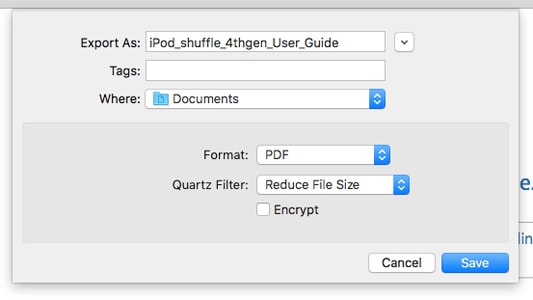
- Dopo aver selezionato queste opzioni, fare clic su Risparmi
Questo è tutto, gente. Hai esportato correttamente il documento PDF con una dimensione del file ridotta al minimo. Non pensi che questo sia il metodo più semplice per ridurre la dimensione del file di qualsiasi file PDF? Questo semplice suggerimento dovrebbe aiutarti a risparmiare più spazio nel tuo Mac, soprattutto se hai file di grafica pesante nel sistema.
#2. Comprimi file PDF utilizzando Smallpdf.com
Come puoi intuire dal nome, Smallpdf.com è un sito Web aperto a cui puoi accedere da Mac, Windows o persino dai tuoi smartphone. Tuttavia, fa di più che comprimere il documento PDF specificato. Questo sito gratuito ha strumenti integrati per convertire, unire, modificare e proteggere facilmente qualsiasi file PDF. Ovviamente, ci sono alcuni motivi per cui Smallpdf.com è consigliato rispetto a software di terze parti.
Prima di tutto, è completamente gratuito usare Smallpdf.com e non hai nemmeno bisogno di conoscenze specialistiche. Fa anche alcune ottimizzazioni per mantenere la qualità in qualche modo impressionante anche riducendo al minimo le dimensioni del file. Dovrebbe essere molto utile quando non vuoi perdere la qualità visiva del documento. Poiché si tratta di una piattaforma online, non è coinvolto alcun processo di installazione. Puoi farlo da qualsiasi Mac, basta avere una connessione Internet e un browser.
Quindi, i passaggi per ridurre la dimensione dei file PDF tramite Smallpdf.com sono:
- Apri qualsiasi browser web e accedi smallpdf.com
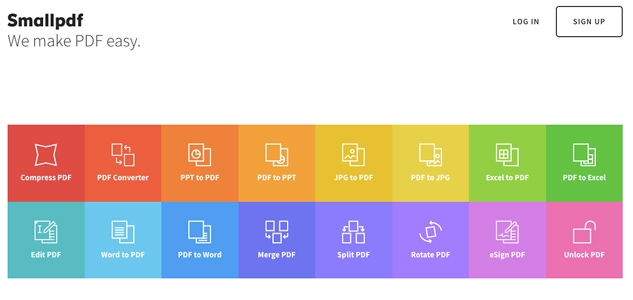
Dall'elenco delle opzioni, scegli Comprimi PDF.
- Nella pagina successiva, puoi vedere l'interfaccia di compressione PDF.
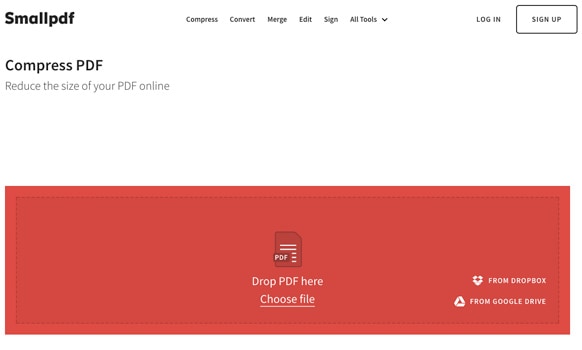
Qui hai due opzioni. Puoi trascinare e rilasciare il file PDF desiderato o accedere ai file da uno spazio di archiviazione di Google Drive o Dropbox. In entrambi i casi, assicurati di selezionare il file corretto.
- Attendi solo qualche secondo quando il file viene caricato. Abbastanza presto, puoi vedere una finestra come mostrato nell'immagine.
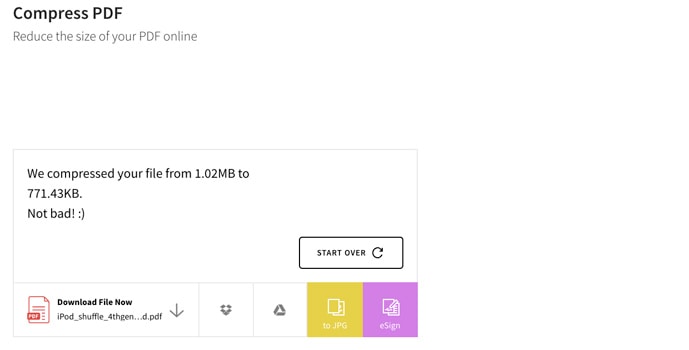
Qui hai molte opzioni, lo sai. Puoi scaricare il file, convertirlo in JPG o salvare il file direttamente su Google Drive o Dropbox. In questo caso, un file di 1.1 MB è stato ridotto a ~700 KB.
In breve, Smallpdf.com è davvero un modo fantastico per ridurre le dimensioni del file di qualsiasi documento PDF. La parte migliore è che non mette alcuna filigrana sul file di output. Detto questo, se hai bisogno di vantaggi come l'archiviazione cloud e dimensioni illimitate, puoi abbonarti alla sua funzione premium.
#3. Comprimi i tuoi file PDF utilizzando PDF Squeezer: uno strumento a pagamento
PDF Squeezer è uno degli strumenti più semplici ed efficaci per comprimere i documenti PDF. È un software a pagamento che uso da un po'. Rispetto alle suite PDF complete, PDF Squeezer è più un software minimo. Puoi scaricarlo da iTunes Store, per un importo vicino a $ 10. Ma, fidati di me, non sprecherai quei soldi. Se sei una persona che si occupa di file PDF così spesso, probabilmente come me, troverai PDF Squeezer estremamente utile.
Anche i passaggi per ridurre le dimensioni dei file PDF sono piuttosto semplici.
- Apri PDF Squeezer e puoi vedere l'interfaccia utente ultra-semplice del software.
- Trascina e rilascia il file che devi comprimere.
- Attendi qualche secondo mentre PDF Squeezer fa il suo lavoro.
Questo è tutto; ora hai la versione compressa del documento PDF. Rispetto ad altri metodi, richiede meno tempo e la dimensione del file è la più bassa. Inoltre, sono disponibili alcune modalità di personalizzazione. Ad esempio, puoi decidere il livello dpi del documento PDF di output. Puoi anche creare determinati filtri per scopi specifici. Ad esempio, se converti spesso documenti PDF in scala di grigi, c'è un'opzione per aggiungere il filtro e convertire il file di input in quel tipo.
Concludiamo – Come ridurre le dimensioni del file PDF in Mac
Quindi, questi sono alcuni modi efficaci per ridurre le dimensioni di pdf mac in pochi secondi. Puoi sceglierne uno in base alla tua convenienza. A volte, hai bisogno di quelli basati sul web e, a volte, il modo nativo di Anteprima. In tutti e tre i metodi, puoi ridurre le dimensioni senza compromettere molto la qualità. A proposito, conosci altri modi efficaci per ridurre facilmente la dimensione del file dei documenti PDF in mac? Ti saremmo grati se potessi lasciare la tua opinione qui sotto in modo che possiamo controllare e includere i migliori nell'elenco.



Yoghesh Khetani
Oh! Non ho mai saputo che possiamo ridurre le dimensioni del file PDF.
Shweta
Oh! Non ho mai saputo che possiamo ridurre le dimensioni del file PDF.